A Google Dokumentumok sablonok használatával jelentősen időt takaríthat meg a dokumentumok létrehozásával. Ezért a Download.vn összefoglalja Önnek a leghasznosabb Google Docs- sablonokat .
A Google Docs dokumentum formázása időigényes feladat. Ez a szövegszerkesztő alkalmazás már rendelkezik néhány nagyszerű sablonnal, amelyeket használhat. A dokumentumok manuális létrehozása helyett próbálja meg az alábbi ingyenes, hasznos Google Dokumentumok-sablonok egyikét használni munkájához:
Önéletrajz

Az önéletrajz formázása sok ember számára igazi türelempróbát jelenthet. Ehhez használhatja ezt a professzionális sablont. Tartalmazza az összes olyan szakaszt, amelyre szüksége van álmai munkájához, például karriercéljait, tapasztalatait, végzettségét, készségeit, referenciáit stb. írja le. Ezeket a szakaszokat szükség szerint szerkesztheti.
Üzleti levél

Ha bármilyen típusú üzleti levélről van szó, akkor minden a professzionalizmusról szól. Levelet írhat partnerének, vásárlójának, kapcsolatba léphet gyártóval, beszállítóval, írhat motivációs levelet önéletrajzzal.
A Google Docson belül számos üzleti levélsablon közül válogathat, és akár jelszóval is védheti a dokumentumokat, ha bizalmas információkat tartalmaznak.
Előadások

A prezentáció létrehozásának legnehezebb része a diák formázása. Szerencsére a Google Dokumentumokban rengeteg minőségi bemutatósablon található, amelyek még szerkeszthetők is. A sablon kiválasztása után újabb dia hozzáadásához kattintson a jobb gombbal a második diára, és válassza a Dia duplikálása lehetőséget.
Választhat, hogy a prezentációt új ablakban jelenítse meg, vagy töltse le PowerPoint vagy PDF fájlként. Ezután magabiztosan nyissa meg prezentációját bárhol.
Az ülés napirendje

Tartsa a megbeszéléseket a lehető legproduktívabban a Google Dokumentumok kulcsszó-sablonjának használatával. Ez a sablon tartalmazza a napirendet, a résztvevőket, a jegyzetelők nevét, az értekezlet jegyzőkönyveit, a műveleti pontokat és a következő értekezlethez kapcsolódó tartalmat.
A munkafolyamat további egyszerűsítése érdekében meghívhat más csapattagokat is, hogy közvetlenül adjanak hozzá tartalmat az értekezlet napirendjéhez.
Projekt idővonal
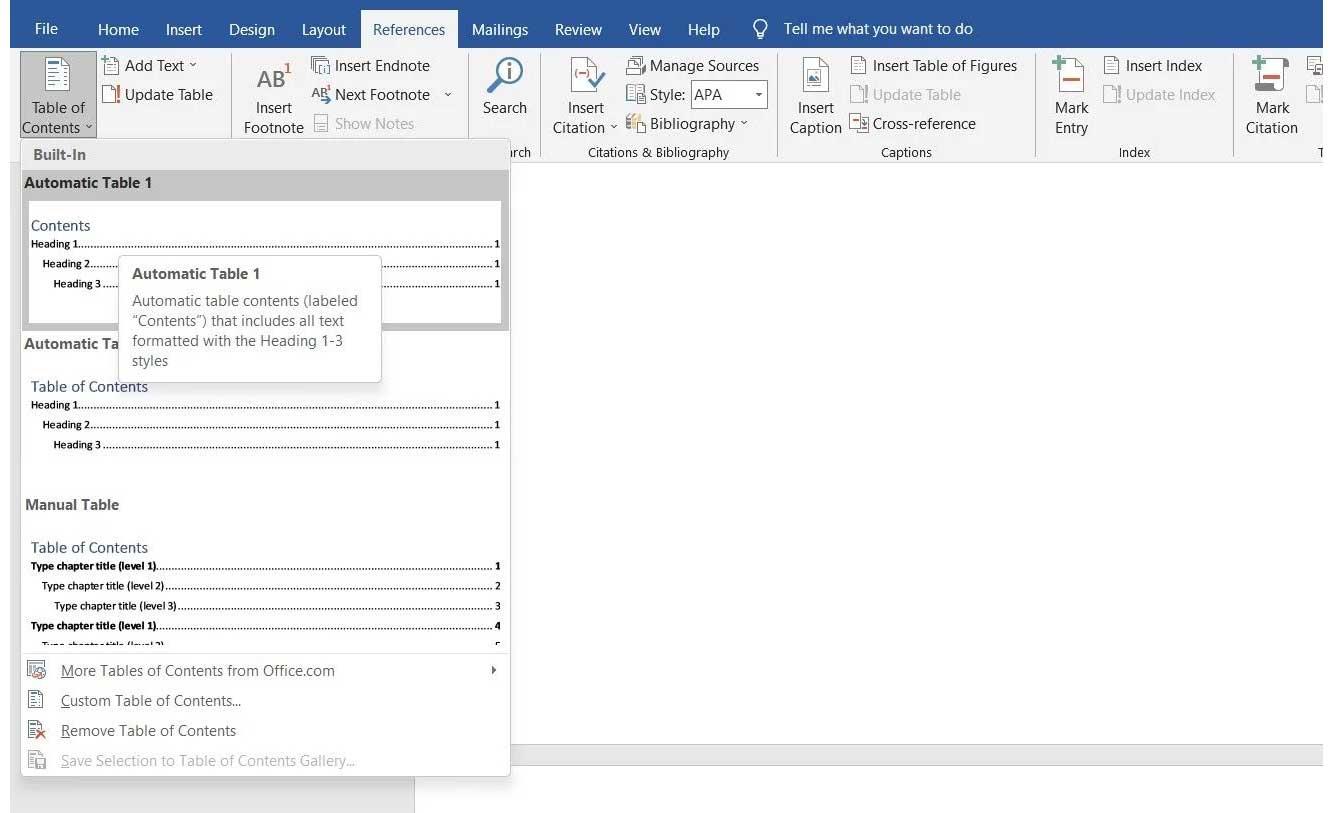
Ha projektterv elkészítésével bízták meg, de nem tudja, hol kezdje, ez a sablon segíthet. A Gantt-diagramnak köszönhetően a projekt idővonalának rendszerezése egyszerű. A különböző fázisokra osztott feladatokkal, heti időbeosztással könnyen, egy pillantással megértheti a komplex projektterv áttekintését.
A fenti Google Dokumentumok sablonok hatékonyan támogatják munkáját . Remélhetőleg ez a cikk megfelelő lehetőségeket kínál az Ön számára.
![Hogyan lehet élő közvetítést menteni a Twitch-en? [KIFEJEZETT] Hogyan lehet élő közvetítést menteni a Twitch-en? [KIFEJEZETT]](https://img2.luckytemplates.com/resources1/c42/image-1230-1001202641171.png)




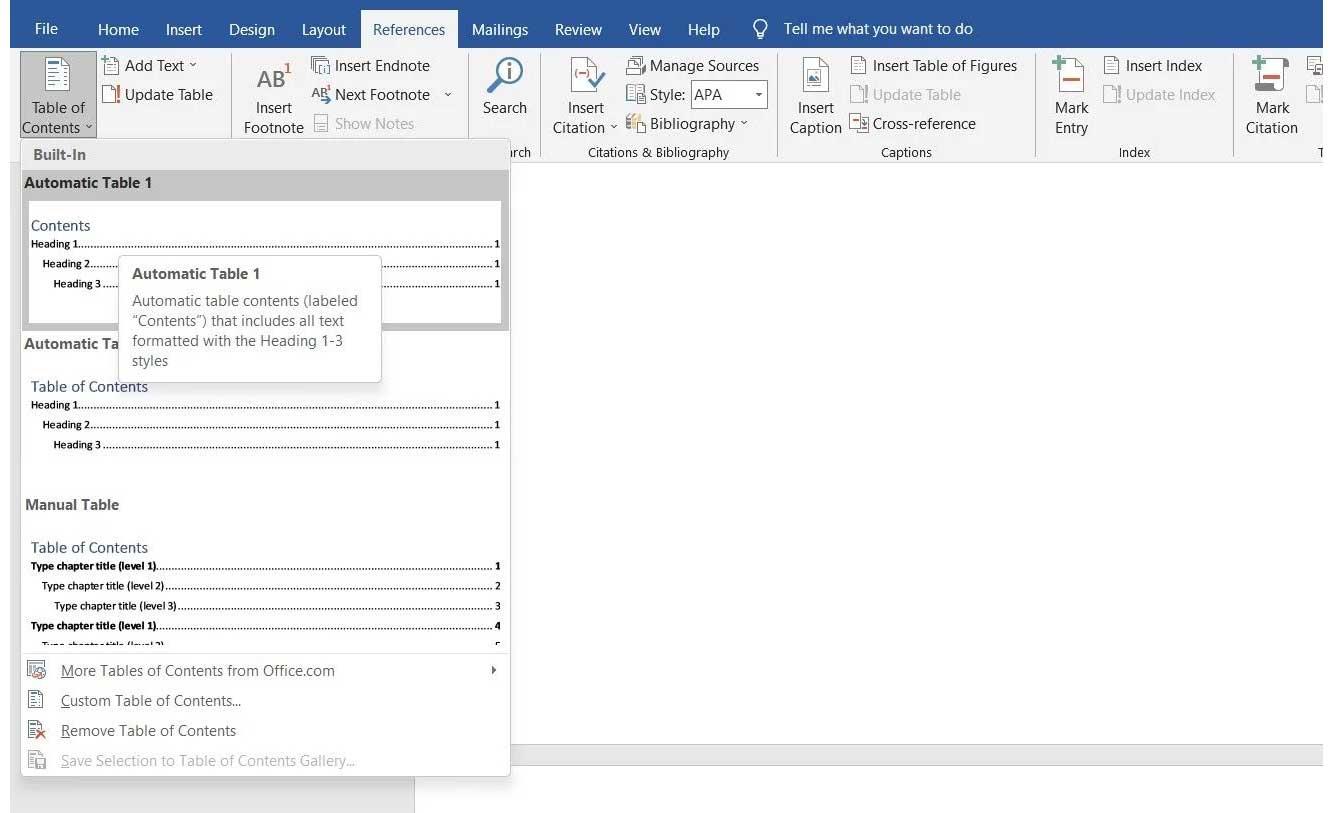


![[JAVÍTOTT] „A Windows előkészítése, ne kapcsolja ki a számítógépet” a Windows 10 rendszerben [JAVÍTOTT] „A Windows előkészítése, ne kapcsolja ki a számítógépet” a Windows 10 rendszerben](https://img2.luckytemplates.com/resources1/images2/image-6081-0408150858027.png)

![Rocket League Runtime Error javítása [lépésről lépésre] Rocket League Runtime Error javítása [lépésről lépésre]](https://img2.luckytemplates.com/resources1/images2/image-1783-0408150614929.png)



